티스토리 뷰

삼성 갤럭시 핸드폰 컴퓨터 미러링 연결방법 무선연결, 갤럭시 스마트폰 컴퓨터 미러링은 어렵지 않게 진행이 가능하다. 우선 갤럭시 핸드폰과 컴퓨터는 같은 와이파이 및 네트워크에 연결되어 있어야 한다.

삼성 갤럭시 핸드폰 화면을 컴퓨터 화면에 띄우기 위해서는 우선 컴퓨터에서 윈도우키를 눌러주고 휴대폰과 연결 검색 후에 해당 항목을 선택해 들어가 준다.

휴대폰과 연결 팝업창이 뜨면 PC에서 모바일 장치 사용 화면이 뜨는데 장치 선택에서 안드로이드 버튼을 한번 클릭해주면 된다.

PC에서 모바일 장치 사용을 하기 위해서는 QR 코드를 스캔해야 한다. QR코드 스캔을 위해 이제 사용하고 있는 삼성 갤럭시 핸드폰으로 이동한다.

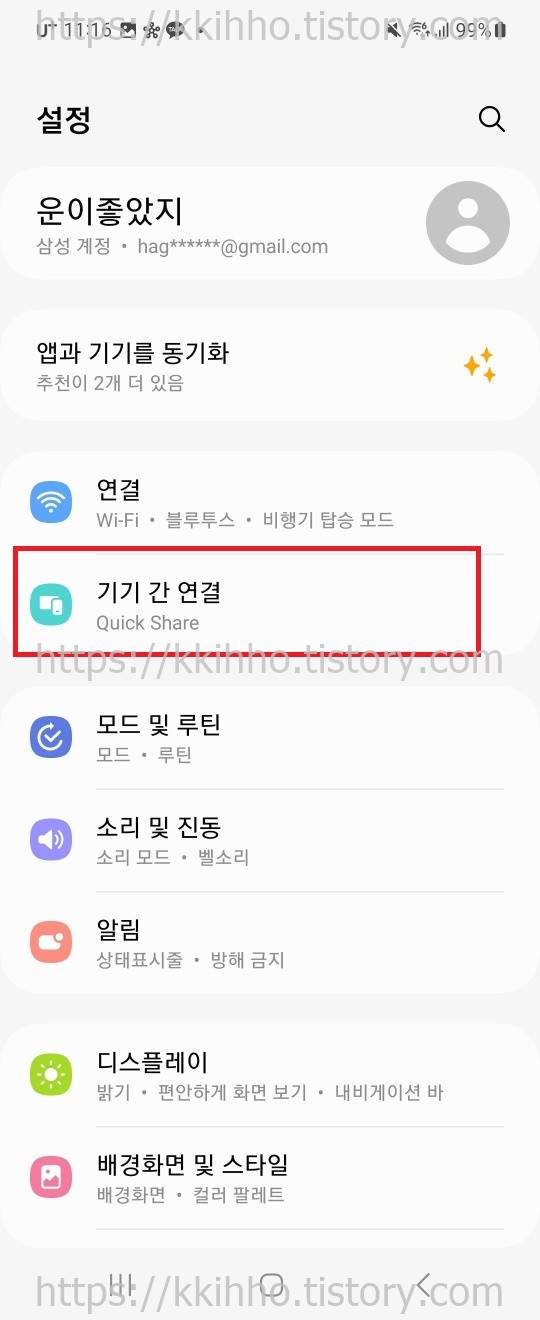
삼성 갤럭시 핸드폰 이동 후에 여기에서는 설정 앱으로 들어가 준다. 그리고 설정 앱 페이지에서느 기기 간 연결 항목을 선택해 들어가 준다.


기기 간 연결 페이지로 넘어왔다면 여기에서는 windows와 연결 기능을 활성화 해주고 해당 항목으로 들어간다. 그리고 + 컴퓨터 추가 버튼을 선택해 들어가 준다.


PC에 QR 코드가 보이나요? 화면이 뜨면 계속 버튼을 눌러준다. 그리고 QR코드 스캔 화면이 뜨면 컴퓨터에 있는 QR코드를 스캔한다.

절차에 따라 완료가 됐다면 모두 완료되었다는 페이지가 나타나며 파란색 계속 버튼을 눌러 작업을 마무리 지어주면 된다.

절차에 완료가 됐다면 해당 화면이 나타나며 미러링 기능을 사용하기 위해서는 휴대폰과 연결 팝업창에서 좌측 상단 핸드폰 모양 아이콘을 눌러준다.
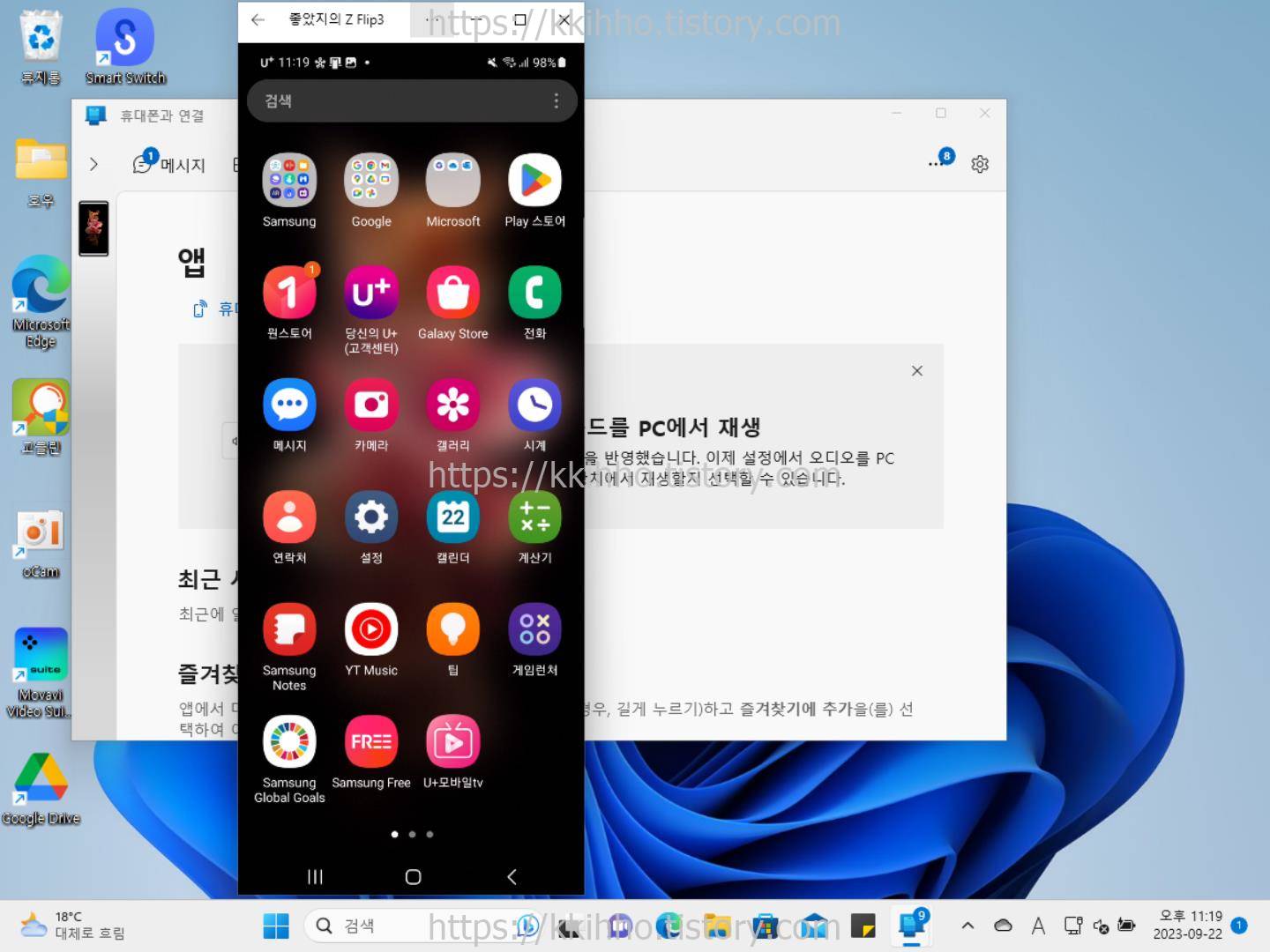
아이콘을 눌러주면 핸드폰 화면이 그대로 나타나며 사용하면 되겠다. 그럼 여기까지 포스팅을 마치며 삼성 갤럭시 핸드폰 컴퓨터 미러링 연결방법 무선연결에 대하여 간단하게 알아보는 시간이었다.
'IT정보' 카테고리의 다른 글
| 스마트폰 컴퓨터 pc 미러링 (0) | 2023.09.23 |
|---|---|
| 스마트폰 컴퓨터 pc 원격제어 어플 프로그램 (0) | 2023.09.23 |
| 삼성 갤럭시 핸드폰 분실 위치추적 (0) | 2023.09.22 |
| 삼성 갤럭시 핸드폰 배터리 수명체크 (0) | 2023.09.22 |
| 핸드폰 배터리 교체비용 알아보기 (0) | 2023.09.22 |

